DBeaver连接云器Lakehouse
本文档将指导您如何通过数据库管理工具DBeaver连接并管理云器Lakehouse中的数据。DBeaver是一款功能强大的多平台数据库工具,适用于开发人员、数据库管理员、分析师以及所有需要使用数据库的人员。本文档将详细介绍如何配置DBeaver以连接Lakehouse,并提供一些实际使用示例。
背景信息
DBeaver是一款免费的数据库管理工具,支持多种数据库,如MySQL、PostgreSQL、Oracle等。更多DBeaver信息,请参见DBeaver官网。
前提条件
在开始操作前,请确保您已满足以下条件:
- 已成功开通Lakehouse服务。
- 已下载适用于Lakehouse的JDBC驱动。关于如何下载和安装驱动,请参见Java SDK文档。
- 已下载并安装DBeaver。关于如何下载和安装DBeaver,请参见DBeaver下载页面。
- 已安装适用于您的操作系统的DBeaver版本。本文中的DBeaver示例为
dbeaver-ce-23.1.4-macos-x86_64。
步骤一:配置DBeaver连接Lakehouse驱动
- 启动DBeaver并进入主界面。在顶部菜单栏中,点击“数据库”->“驱动管理器”。
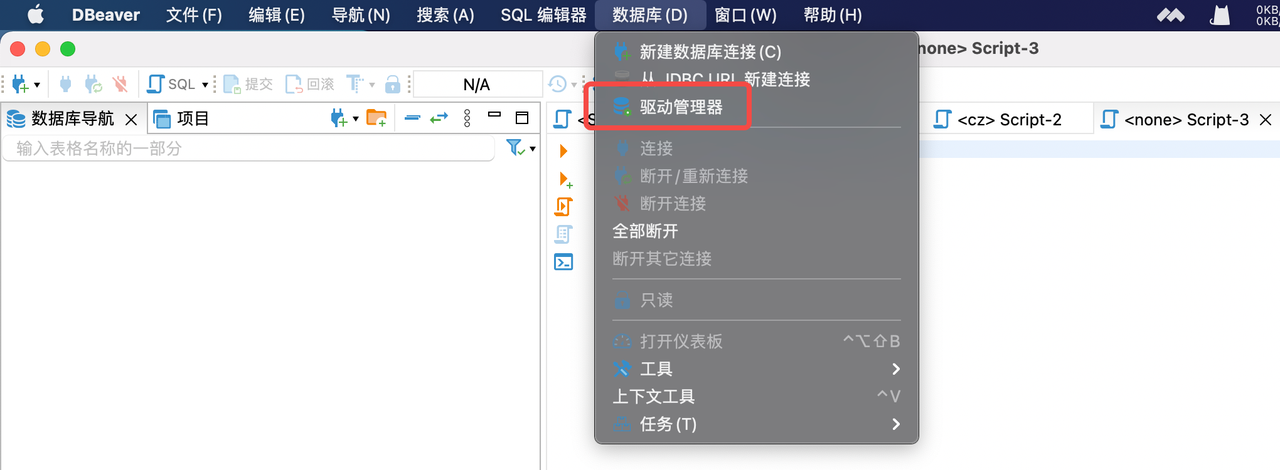
- 在驱动管理器界面中,点击左下角的“新建驱动”按钮。
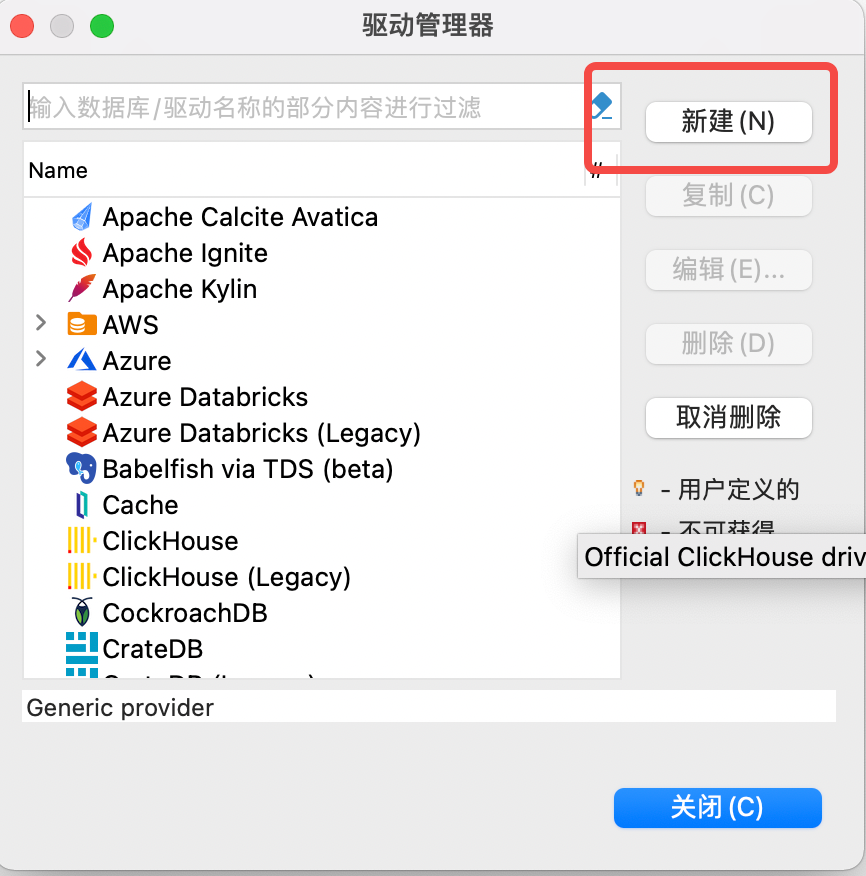
- 在弹出的对话框中,点击“设置”按钮,填入以下信息:
- 驱动名称:
Clickzetta - 类名:
com.clickzetta.client.jdbc.ClickZettaDriver - URL模板:
jdbc:clickzetta://{instanceName}.{service}/{workspaceName}?virtualCluster={您的Virtual Cluster名称}
- 驱动名称:
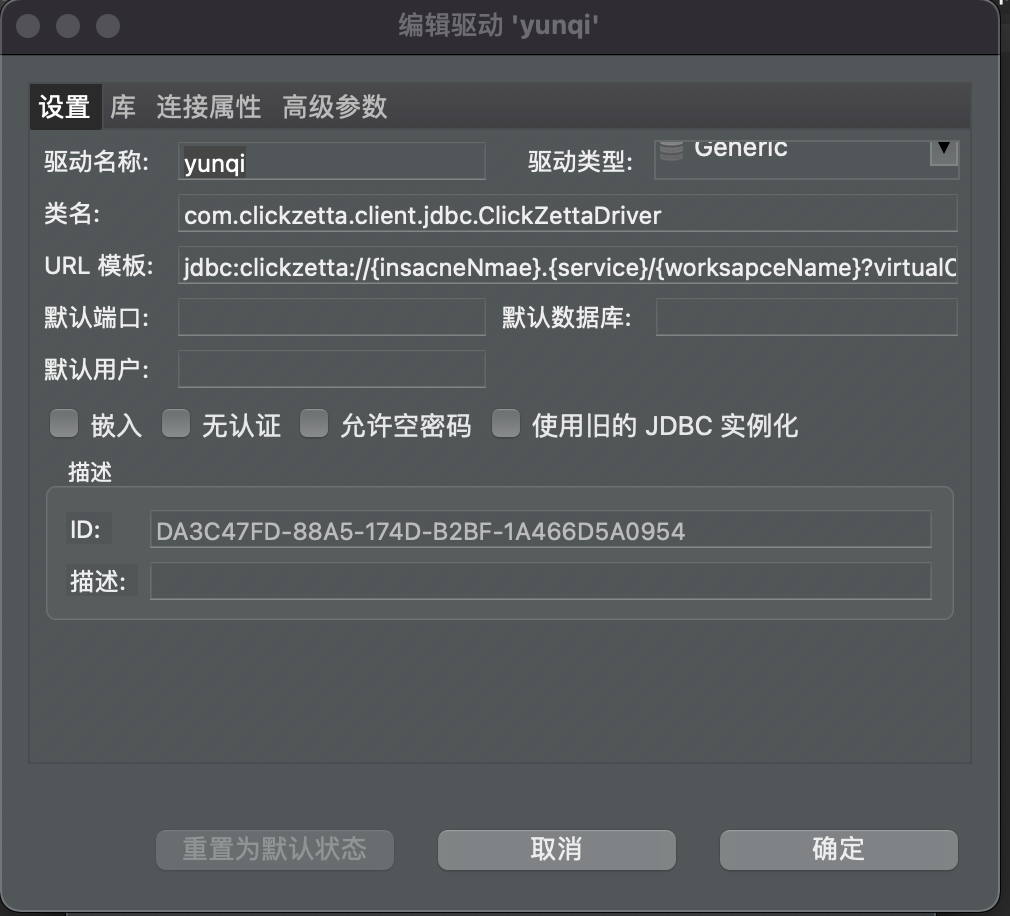
- 点击“选择库”,将已下载的Lakehouse JDBC驱动(
*.jar-with-dependencies.jar)添加到驱动中,并点击“确定”。
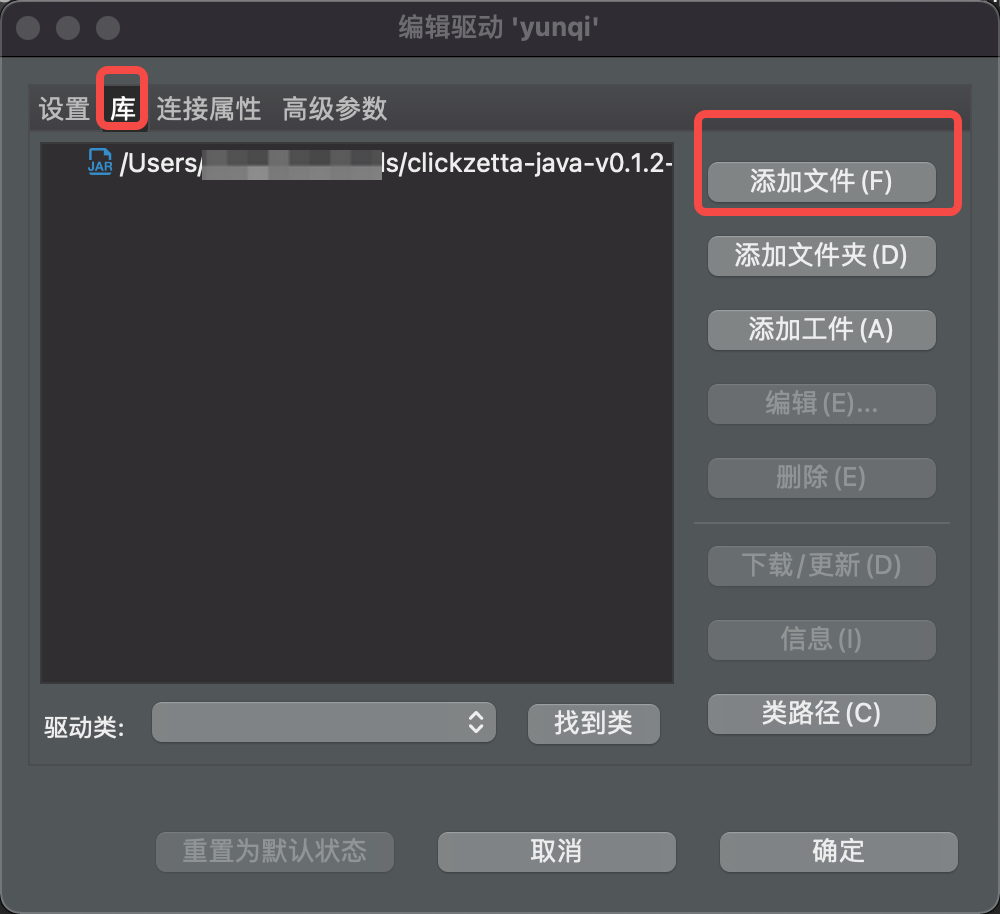
- 在顶部菜单栏中,点击“新建连接”,选择“全部”,在搜索框中输入刚才新建的驱动名称
Clickzetta,然后点击“下一步”。
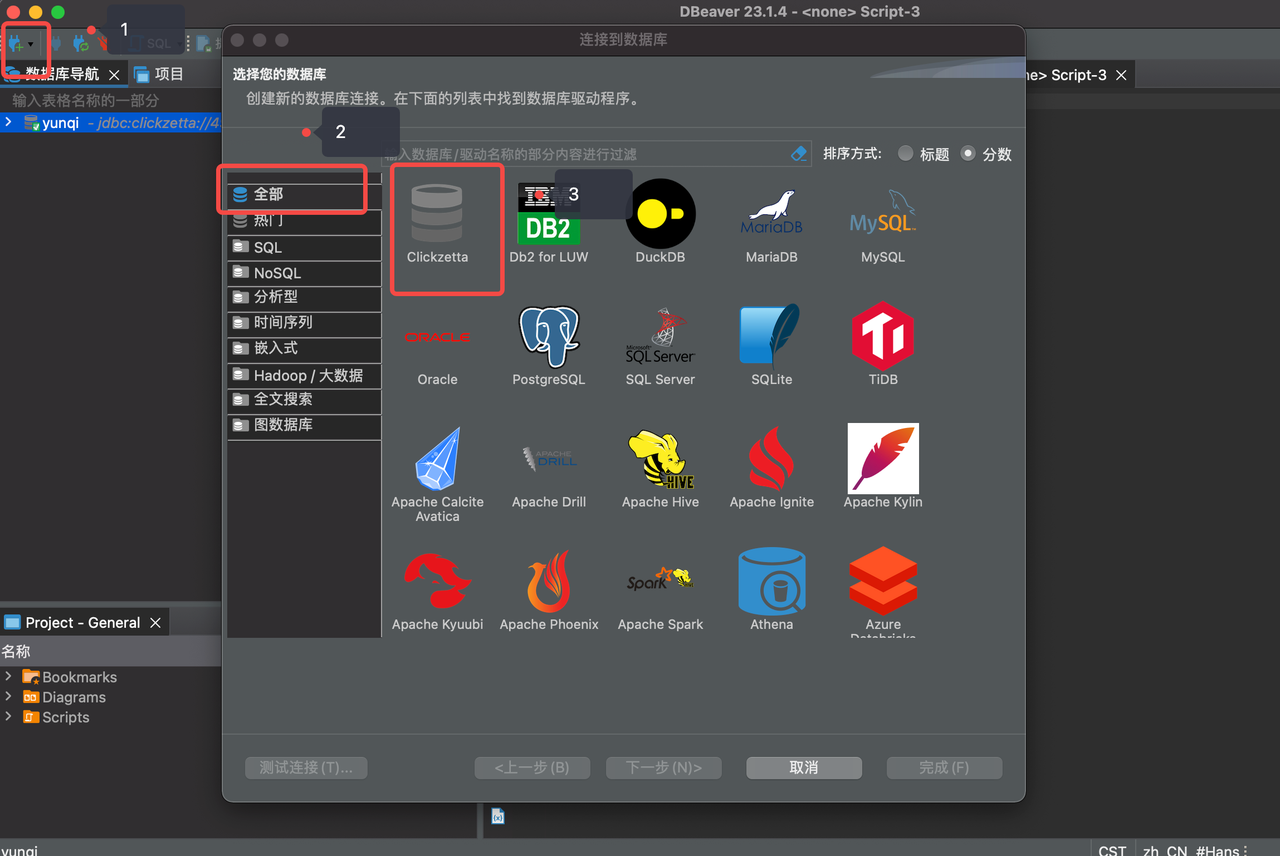
- 在“连接配置”界面中,选择“URL”,从Lakehouse首页复制JDBC连接字符串并粘贴到相应的输入框中。同时,填写您的用户名和密码。
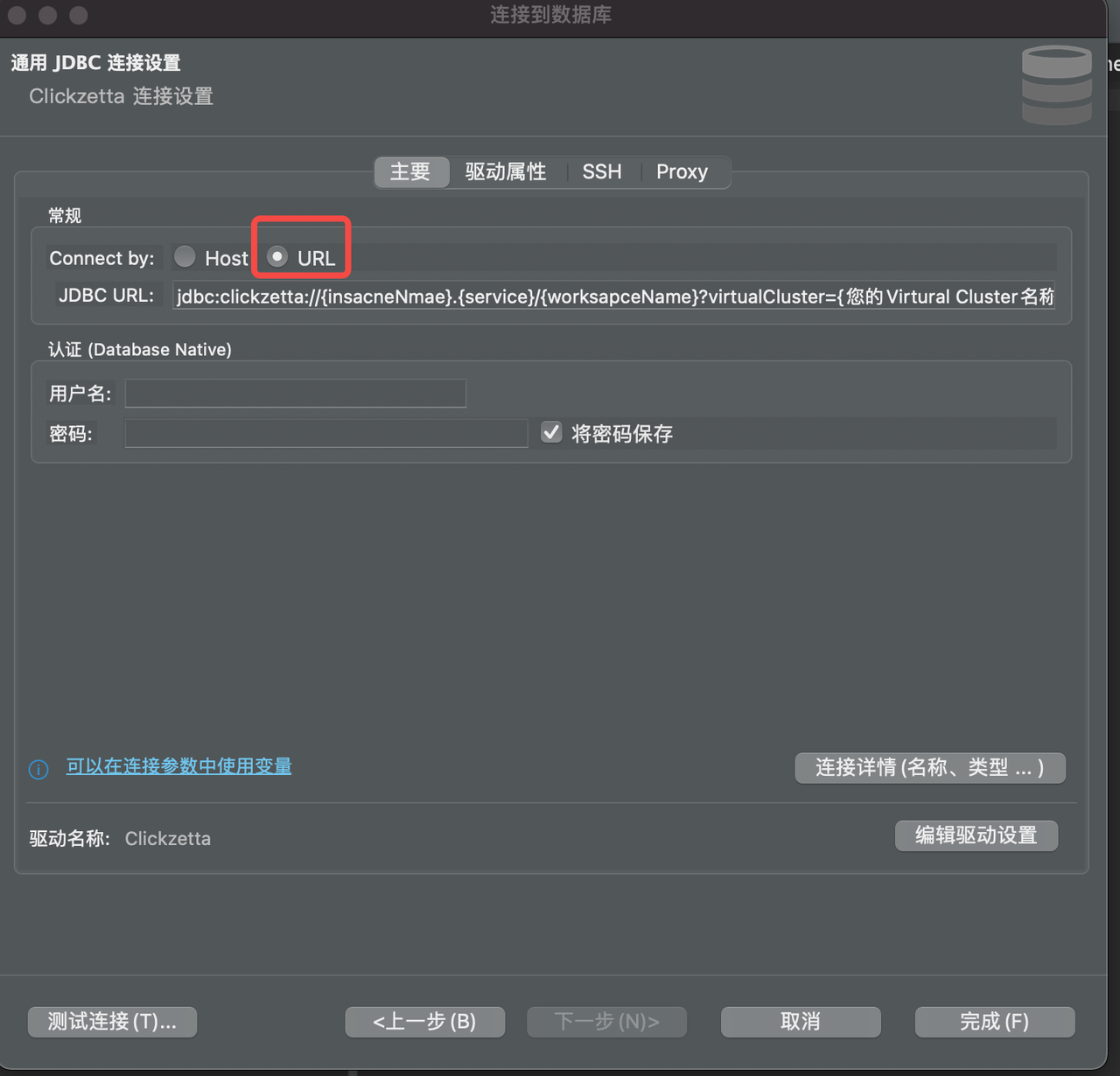
关于如何获取Lakehouse首页的JDBC连接字符串,请参见Lakehouse文档。
步骤二:使用DBeaver查询分析Lakehouse数据
成功连接DBeaver和Lakehouse后,您可以在DBeaver左侧的“连接”面板中找到新建的Lakehouse连接。接下来,您可以通过SQL管理Lakehouse中的数据。
- 右键点击新建的Lakehouse连接,选择“新建SQL编辑器”。
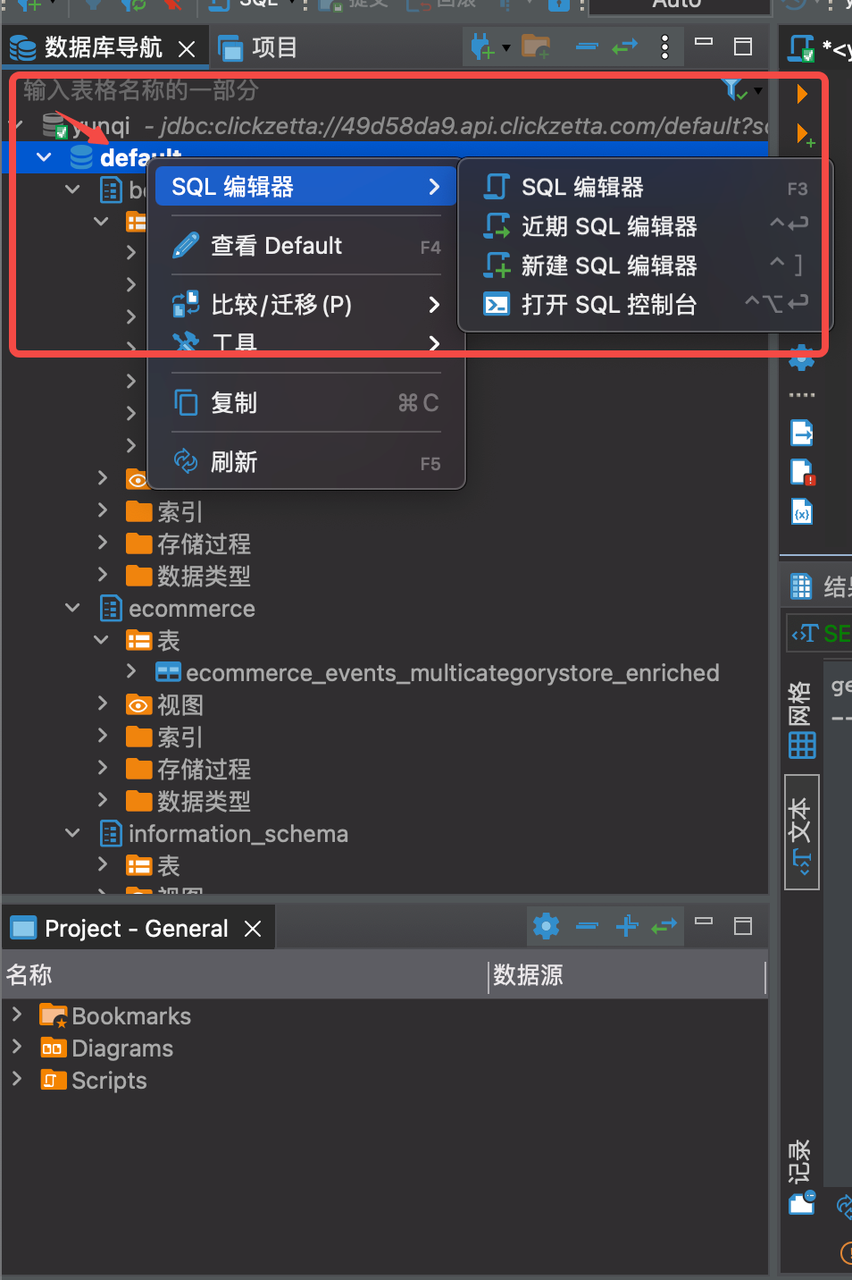
- 在SQL编辑器中,编写您需要执行的查询语句。例如,查询某个表的前10条记录:

- 执行查询,并查看结果。您还可以对查询结果进行排序、筛选等操作。
通过以上步骤,您可以轻松地使用DBeaver连接并管理Lakehouse中的数据。更多关于DBeaver的高级功能和使用技巧,请参见DBeaver官方文档。
联系我们
